受け取った場合サーバーが停止しました。「We all have bad days」というエラー メッセージが表示されます、エラーコード80072EFF、80072EFD、0X80072EE7、801901F7または0x80072F05あなたがMicrosoft ストアを開く、または Windows 11/10 を使用して Microsoft Store アプリをダウンロードする場合、この投稿が役立つ可能性があります。
Microsoft ストア エラー 80072EFF、80072EFD、0X80072EE7、801901F7
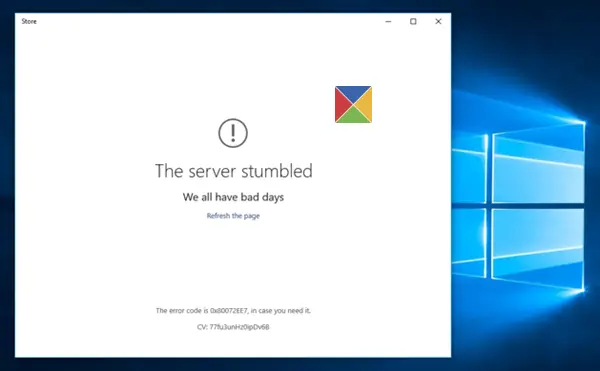
サーバーが停止しました。Microsoft Store エラーが発生しました。
Microsoft ストア エラー 80072EFF、80072EFD、0X80072EE7、801901F7 を修正するために試してほしいいくつかのトラブルシューティング手順を次に示します。
1] ストアページを更新する
Windows ストア自体に一時的な問題がある可能性があります。しばらくしてからページを更新し、動作するかどうかを確認します。
2] ストア アプリの最新バージョンと Windows Update をインストールする
Windows 10 システムに最新の Windows Update がインストールされていることを確認してください。
3]セキュリティソフトを一時的に無効にする
を無効にしますウイルス対策そしてそれが機能するかどうかを確認してください
4] Windows トラブルシューティング ツールを実行する
組み込みを実行するWindows のトラブルシューティングのようにWindows ストアのトラブルシューティング、ネットワーク アダプターのトラブルシューティング ツールとインターネット接続のトラブルシューティング ツールを参照して、役立つかどうかを確認してください。
5] 時間設定を確認する
チェックしてくださいシステムの日付と時刻コンピューター上のゾーンを設定します。正しいことを確認してください。
6] Windowsストアキャッシュをリセット
Windows ストア キャッシュをリセットするそれが役立つかどうかを確認してください。
7] Windowsストアアプリを再登録する
Windows ストア アプリを再登録するそれが役立つかどうかを確認してください。
8] Windows ストアをリセットする
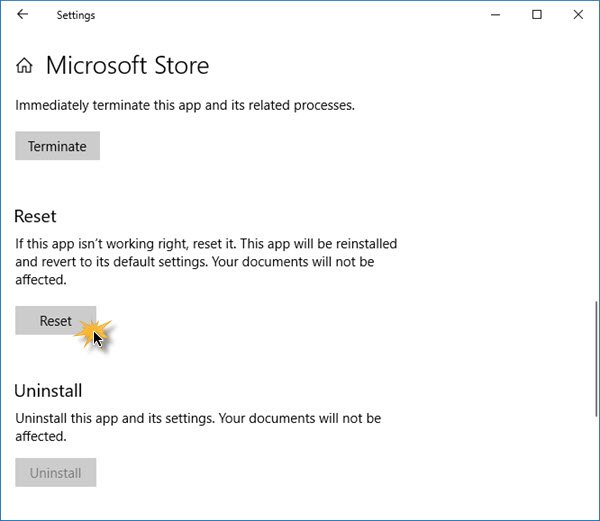
Windows ストアが正しく動作していない場合は、[Windows 設定] > [アプリ] > [アプリと機能] > [Microsoft Store を探す] > [詳細オプション] > [リセット] を開きます。
9] プロキシを無効にする
プロキシ接続を使用している場合は、プロキシを無効にするそしてそれが機能するかどうかを確認してください。プロキシを無効にするには、Internet Explorer を開き、[ツール] > [インターネット オプション] > [接続] タブ > [LAN 設定] > [プロキシ サーバーを使用する] チェックボックスをオフにして > [適用] を選択します。これが機能しない場合は、次のようにすることもできますプロキシをリセットするを使用してプロキシをリセットするWinHTTP プロキシをダイレクトにリセットするコマンド。管理者特権のコマンド プロンプト ウィンドウに次のように入力し、Enter キーを押します。
netsh winhttp reset proxy
エラー コードもわかっている場合は、これが非常に役立つ可能性があります。
- 80072EFF: これは、TLS が無効になっており、再度有効にする必要があることを示します。したがって、次のようにする必要がありますTLSを有効にする。これを行うには、[設定] > [ネットワークとインターネット] を開きます。 「Wi-Fi」を選択し、「インターネット オプション」をクリックします。 [詳細設定] タブをクリックし、[セキュリティ] セクションに移動します。 [TLS 1.3 を使用する] の横にチェックマークが付いていることを確認します。
「適用/OK」を選択します。 - 80072EFD: これは、サーバーとの接続を確立できなかったことを示します。一般的なインターネット接続設定を確認し、ILS を有効にし、プロキシ設定を確認して、無効なプロキシがないことを確認します。インターネット接続を削除して元に戻し、問題が解決するかどうかを確認してください。表示された場合は、この回避策を参照してください。エラーコード 80072EFD。
- 0X80072EE7:DNSサーバーを変更する。 [コントロール パネル] を開き、ネットワーク接続の表示 > ネットワークを選択 > ネットワークを右クリックして [プロパティ] を選択 > [インターネット プロトコル バージョン 4 (TCP/IPv4)] まで下にスクロール > [プロパティ] をクリック > [次の DNS サーバー アドレスを使用する] を選択します。ここでは、優先 DNS サーバー – 8.8.8.8 および代替 DNS サーバー – 8.8.4.4 を使用できます。これらは次のアドレスですGoogle パブリック DNS サーバー。
- 801901F7: このエラー コードは、Windows Update サービスが実行されていないことを示します。再度有効にするには、次の手順を実行します。 Services.msc 経由で再度有効にします。サービスを自動に設定します。
その他の提案はこちら:Windows ストアが開かない場合のトラブルシューティング。
何かお役に立ちましたらお知らせください。
を受け取った場合は、この投稿を参照してください後でもう一度お試しください。Windows ストアのエラー メッセージ。
また、を参照してください。Windows ストア アプリが開かないそして接続を確認してください Windows ストア エラー。






